شرح تجميع الحاسب الالى بالصور ، تنصيب التعريفات
صفحة 1 من اصل 1
 شرح تجميع الحاسب الالى بالصور ، تنصيب التعريفات
شرح تجميع الحاسب الالى بالصور ، تنصيب التعريفات
فى هذا الموضوع سوف اشرح بالتفصيل الممل
جدا عمليه تجميع الحاسب الألى وما بعد تجميع الحاسب الالى وهى المرحله الخاصه
بالتعامل مع السوفت وير.
وقد يتساءل البعض ان هناك مواضيع اخرى تحدثت عن هذا
الموضوع فماذا اضفت .
1- ركزت على التقنيات والمنتجات الحديثه المتواجده فى
الاسواق مثل LGA & DDRAM2 & SATA .
2- تناولت
بالتفصيل طريقه تركيب ال LEDs .
3- تناولت بالتفصيل
انواع الكابلات والتوصيلات المختلفه وطرق تركيبها.
4- تناولت شرح عمليه تتابع
الاقلاع Boot Sequence بانواعها المختلفه بالنسبه لــ Bios .
5- شرح عمليه تقسيم الهارد وتثبيت الويندوز بتفصيل
شديد.
6- تعريف مكونات الجهاز بعد تثبيت الويندوز.
7- الموضوع يحتوى على
مجموعه ضخمه من الصور لتدعيم الموضوع.
8- اضفت مجموعه من الفيديوهات عاليه
الجوده توضح تركيب كل قطعه على حده.
9- قمت بوضع فيديو باللغه العربيه يشرح
تركيب الجيل الجديد من معاجات انتل LGA 775 وكذلك فيديو
مستقل يشرح الموضوع ككل.
وارجو من الله ان ينال الموضوع
اعجابكم.
وسأبدا الموضوع بالقاء النظره على اهم المكونات الماديه
للجهاز

[size=21][size=21]اللوحه الام MotherBoard
اللوحه الام تعتبر الاساس وذلك لانها تحمل بقيه
المكونات وتقوم بتمرير البيانات بينها عن طريق ما يسمى Data Buses
كما انها تحتوى على شقوق توسعه Expansion Slots فى
حاله اذا رغبت فى رفع امكانيات الجهاز عن طريق اضافات قطع اضافيه مثل كارت
التليفزيون.

[size=25]المعالج Processor
[/size]
ويعتبر من اهم المكونات وذلك لانه يقوم بمعالجه
البيانات الصادره من المستخدم. ولذلك فانه عند شراء المعالج لابد ان تكون سرعته
عاليه وكذلك الذاكره المخبأه Cache Memory له كبيره. ونظرا
لكثره العمليات التى يقوم بها المعالج فانه تنتج عنه حراره عاليه ولذلك لابد من
وجود نظام تبريد FAN . ويفضل شراء افضل الانواع لان الحراره
الزائده قد تؤدى الى تلف المعالج.

[size=25]الذاكره RAM
[/size]

وهى ذاكره من النوع المؤقت اى انه يتم تفريغها اليا
بمجرد اغلاق الجهاز وتعتبر الجزء الاساسى لتخزين البيانات ولذلك يجب ان نحرص على ان
تكون سعتها كبيره بحيث لا تقل عن 512 MB.

[size=25]القرص الصلب Hard Disk
[/size]

ومن المؤكد ان الكل يحرص على ان تكون السعه
التخزينيه له كبيره . والان متوفر بالاسواق سعات كبيره باسعار معقوله.

[size=25]كارت الشاشه VGA
[/size]
يوصل هذا الكارت على احد الشقوق فى اللوحه الام
يطلق عليه AGP . ويمثل كارت الشاشه اهميه خاصه لهواه
الالعاب وتطبيقات الجرافيك كما يطلق عليه ايضا Display Card
.
فى الشهور القليله الماضيه حدث تطور هائل
وملحوظ فى مجال الحاسب مثل ظهور اجيال متطوره من الذاكره DDRAM
2 وكذلك تقنيه الــ PCI Express وحدوث تطور ملحوظ
للـ Socket الخاصه بالبروسيسور والذى اطلق عليه LGA 775 Land Grid Array او Socket T وهذا
التصميم يجعل البروسيسور لا يحتوى على اى Pins وبالتالى
فانه تمكن من تجنب انكسار اسنان البروسيسور.

تركيب المعالج
دائما يتم مسك
المعالج من الجوانب وذلك لعدم حدوث اضرار او اتساخ للمعالج. وفى الصوره التاليه
يمكننا ملاحظه انه لا يوجد اسنان للمعالج.

الان نحضر اللوحه الام MotherBoard
ونلاحظ ان الـ Pins الموجوده محميه بواسطه غطاء
بلاستيك Plastic Cover .

وبالتالى نقوم برفع الغطاء البلاستيك من
جانبيه.
االان نقوم بهدوء برفع الذراع الذى يغلق ال Socket بهدوء.

بعد رفع الذراع لاقصى حد نقوم برفع الغطاء المعدنى
لاعلى .
الان يمكنك ملاحظه ال Pins
الموجوده ولكن لا تحاول ان تلمسها حتى لا تتلف
الان بمنتهى الهدوء نقوم بوضع المعالج فى مكانه
الصحيح عن طريق ملاحظه الـ Notches الموجوده فى الصوره
.
والان نقوم باعاده الغطاء المعدنى كما كان
.

لابد من التاكد من اغلاق الذراع
تماما.
بعد الانتهاء من تركيب المعالج نقوم بوضع الماده
المبرده عليه.


تثبيت المبرد او
المروحه
اولا يجب التاكد من ان بنات
الضغط الاربعه مفتوحه Punsh-Pins .
اما اذا كانت مغلقه فنقم بلف الجزء الذى عليه السهم
كما هو موضح فى الصوره حتى يكون السهم فى مواجهه المبرد ونقم بسحب الجزء العلوى
لاعلى.
الان نقوم بوضع المبرد فوق البروسيسور.
يجب مراعاه ان تكون بنات الضغط الاربعه Push-Pins فى محاذاه الثقوب الموجوده فى اللوحه
الام
نتأكد من ان كل البنات تم ادخالها فى مكانها
الصحيح.
الان نقوم بالضغط على كل بنه من البنات لاسفل حتى
نسمع صوت كليك.
الان نقوم بتركيب كابل الطاقه للمروحه
والان نكون قد انتهينا من تركيب
المبرد

هذه المرحله الخاصه بتركيب الذاكره وهنا
سيتم استخدام النوع
DDRAM 2 وبالطبع هناك اختلاف بين ال
DDRAM وبين DDRAM 2 فهى تختلف فى
مكان الـ Notches .
فشق الذاكره الذى يحمل اللون الاصفر يمثل مكان الــ
DDRAM 2 واختلاف مكان الـ Notch
واضح جدا .
وتركيب الذاكره يكون عن طريق مسكها من طرفيها
وادخالها عموديا فى الشقق المخصص لها.

وبالطبع لابد من التاكد من ان الـ Notch الموجوده فى اللوحه الام فى محاذاه الشق الموجود فى الذاكره
. وهذا الــ Notch يعمل على التأكد من انه لا يمكن تركيب
الذاكره من نوع الــ DDRAM 2 مكان DDRAM
وكذلك للتأكد من ان الذاكره يتم تركيبها فى اتجاه واحد.
بعد تركيب الذاكره فى مكانها الصحيح يتم اغلاق ال
Clips .


والان ناتى لمرحله تركيب ما يسمى
بالـ I/O Panel والتى تاتى مع اللوحه الام .

واذا كان هناك اى اجزاء تغطى بعض المنافذ التى
نحتاجها نقم باذالتها.
نقوم بتركيبها فى الـ Case مع
مراعاه الاتجاه .

تركيب اللوحه الام
لابد
من تهيئه الـ Case لاستقبال اللوحه الام وذلك عن طريق تحديد
الثقوب الموجوده فى اللوحه الام وكذلك الحافظه Case
.
نقوم باحضار قواعد معدنيه على عدد الثقوب وغالبا
سنحتاج الى 8 قواعد .
ونقوم بتثبيت القواعد فى الاماكن المناسبه لها والتى
تم تحديدها .
وفى هذه المرحله نقوم بوضع اللوحه الام داخل الحافظه
.
وبعد ادخال اللوحه الام نتاكد من كل منفد موضوع فى
مكانه الصحيح فى الـ I/O Panel .
وبالطبع سنحتاج الى مسامير لتثبيت اللوحه الام
.

نقوم بوضع المسامير فى مكانها الصحيح
والان نكون قد انتهينا من تثبيت اللوحه
الام

Boss- مشرف قسم

- عدد المساهمات : 167
نقاط : 1402
تقييم العضو : 2
تاريخ التسجيل : 15/06/2010
 مواضيع مماثلة
مواضيع مماثلة» أكبر تجميع لمحاضرات فضيلة الشيخ / محمد مصطفى عبدالقادر
» مصطلحات خاصة بعلوم الحاسب
» قبل اعادة تنصيب ويندوز وفرمتة الجهاز حاول هذه المحاولة
» مصطلحات خاصة بأجهزة الحاسب ونظم الاتصالات
» تعلم معنا تشفير ملفاتك على الحاسب بدون اى برامج
» مصطلحات خاصة بعلوم الحاسب
» قبل اعادة تنصيب ويندوز وفرمتة الجهاز حاول هذه المحاولة
» مصطلحات خاصة بأجهزة الحاسب ونظم الاتصالات
» تعلم معنا تشفير ملفاتك على الحاسب بدون اى برامج
صفحة 1 من اصل 1
صلاحيات هذا المنتدى:
لاتستطيع الرد على المواضيع في هذا المنتدى

» مضاد فيرس مجاني من ميكروسوفت New Antivirus From Microsoft - Free
» كيفية تثبيت Windows XP بعد تثبيت Windows7
» النسخة الاصلية لكتاب الف ليلة وليلة الممنوع ( للكبار فقط )
» http://ahlakalam.to-relax.net/t476-topic
» كتاب نادر - اعترافات جولدامائير واسرار لم تنشر عن حرب اكتوبر
» الكتاب الاسود - قصة تعذيب المسلمين فى عهد حسنى مبارك
» الكتاب النادر اول حوار صحفى مع جنى مسلم
» كتاب نهاية اسرائيل والولايات المتحدة الامريكية
» كتاب ( الحلم اليهودى والوهم الماسونى )
» Internet Download Manager 6.05 Build 2 Final
» مجموعه كتب رائعة - متنوعة
» فن الالقاء الرائع للدكتور طارق سويدان
» شرح بالصور لكيفية صنع نسخة ويندوز خاصة بك واضافه البرامج والتعريفات لها
» تحويل الملفات الى PDF بدون برامج
» Hiren's BootCD 13.1
» نزهة الألباب فيما لا يوجد فى كتاب - من كتب الثقافة الجنسية العربية
» شقائق الاترج فى رقائق الغنج - من كتب الثقافة الجنسية العربية النادرة
» الحرام - مغامرات حقيقية لأميرة سعودية
» عملية ذبح نمر وسلخ جلدة- حصرية ونادرة جداجداجدا